Wat is de klassieke Azure Information Protection scanner?
Gebruik de informatie in deze sectie voor meer informatie over de klassieke Azure Information Protection-clientscanner en hoe u deze vervolgens kunt installeren, configureren, uitvoeren en indien nodig problemen kunt oplossen.
De AIP-scanner wordt uitgevoerd als een service op Windows Server en biedt u de mogelijkheid om bestanden op de volgende gegevensarchieven te detecteren, classificeren en beveiligen:
UNC-paden voor netwerkshares die gebruikmaken van het SMB-protocol (Server Message Block).
SharePoint documentbibliotheken en -map voor SharePoint Server 2019 via SharePoint Server 2013.
Overzicht van klassieke scanners in Azure Information Protection
De AIP-scanner kan alle bestanden inspecteren die Windows kunnen indexeren. Als u labels hebt geconfigureerd die automatische classificatie toepassen, kan de scanner gedetecteerde bestanden labelen om die classificatie toe te passen en eventueel beveiliging toepassen of verwijderen.
In de volgende afbeelding ziet u de architectuur van de AIP-scanner, waar de scanner bestanden detecteert op uw on-premises en SharePoint servers.
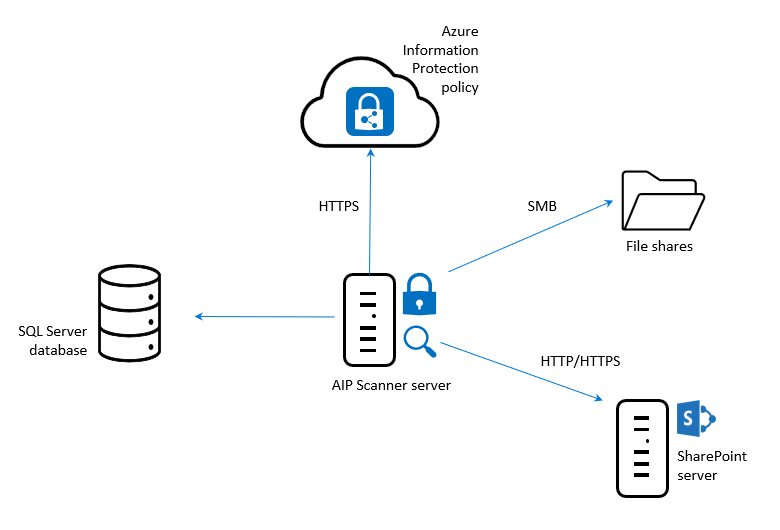
Om uw bestanden te inspecteren, gebruikt de scanner IFilters die op de computer zijn geïnstalleerd. Om te bepalen of de bestanden labelen nodig hebben, gebruikt de scanner de Microsoft 365 ingebouwde DLP-vertrouwelijkheidsinformatietypen (Preventie van gegevensverlies) en patroondetectie, of Microsoft 365 regex-patronen.
De scanner maakt gebruik van de Azure Information Protection-client en kan dezelfde typen bestanden classificeren en beveiligen als de client. Zie Bestandstypen die worden ondersteund door de Azure Information Protection-client voor meer informatie.
Voer een van de volgende handelingen uit om uw scans zo nodig te configureren:
- Voer de scanner alleen uit in de detectiemodus om rapporten te maken die controleren wat er gebeurt wanneer uw bestanden worden gelabeld.
- Voer de scanner uit om bestanden met gevoelige informatie te detecteren, zonder labels te configureren die automatische classificatie toepassen.
- Voer de scanner automatisch uit om labels toe te passen zoals geconfigureerd.
- Definieer een lijst met bestandstypen om specifieke bestanden op te geven die moeten worden gescand of uitgesloten.
Notitie
De scanner detecteert en labelt niet in realtime. Het verkent systematisch bestanden in gegevensarchieven die u opgeeft. Configureer deze cyclus om één keer of herhaaldelijk uit te voeren.
AIP-scanproces
Bij het scannen van bestanden voert de AIP-scanner de volgende stappen uit:
1. Bepalen of bestanden zijn opgenomen of uitgesloten voor scannen
2. Bestanden inspecteren en labelen
3. Labelbestanden die niet kunnen worden geïnspecteerd
Notitie
Zie Bestanden die niet zijn gelabeld door de scanner voor meer informatie.
1. Bepalen of bestanden zijn opgenomen of uitgesloten voor scannen
De scanner slaat automatisch bestanden over die zijn uitgesloten van classificatie en beveiliging, zoals uitvoerbare bestanden en systeembestanden. Zie Bestandstypen die zijn uitgesloten van classificatie en beveiliging voor meer informatie.
De scanner beschouwt ook bestandslijsten die expliciet zijn gedefinieerd om te scannen of uit te sluiten van scannen. Bestandslijsten zijn standaard van toepassing op alle gegevensopslagplaatsen en kunnen ook alleen worden gedefinieerd voor specifieke opslagplaatsen.
Als u bestandslijsten wilt definiëren voor scannen of uitsluiten, gebruikt u de bestandstypen om de instelling in de inhoudsscantaak te scannen. Bijvoorbeeld:
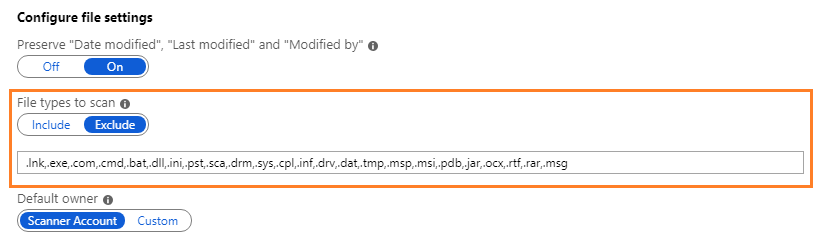
Zie De Azure Information Protection-scanner implementeren om bestanden automatisch te classificeren en te beveiligen voor meer informatie.
2. Bestanden inspecteren en labelen
Nadat uitgesloten bestanden zijn geïdentificeerd, filtert de scanner opnieuw om bestanden te identificeren die worden ondersteund voor inspectie.
Deze extra filters zijn dezelfde filters die door het besturingssysteem worden gebruikt voor Windows zoeken en indexeren, en vereisen geen aanvullende configuratie. Windows IFilter wordt ook gebruikt om bestandstypen te scannen die worden gebruikt door Word, Excel en PowerPoint, en voor PDF-documenten en tekstbestanden.
Zie Bestandstypen die worden ondersteund voor inspectie voor een volledige lijst met bestandstypen en aanvullende instructies voor het configureren van filters voor het opnemen van .zip- en TIFF-bestanden.
Na inspectie worden ondersteunde bestandstypen gelabeld met behulp van de voorwaarden die voor uw labels zijn opgegeven. Als u de detectiemodus gebruikt, kunnen deze bestanden worden gerapporteerd om de voorwaarden te bevatten die zijn opgegeven voor uw labels of gerapporteerd om bekende typen gevoelige informatie te bevatten.
3. Labelbestanden die niet kunnen worden geïnspecteerd
Voor bestandstypen die niet kunnen worden gecontroleerd, past de AIP-scanner het standaardlabel toe in het Azure Information Protection-beleid of het standaardlabel dat is geconfigureerd voor de scanner.
Bestanden die niet zijn gelabeld door de scanner
De AIP-scanner kan onder de volgende omstandigheden geen bestanden labelen:
Wanneer het label classificatie toepast, maar geen beveiliging, en het bestandstype biedt geen ondersteuning voor classificatie door de client. Zie klassieke clientbestandstypen voor meer informatie.
Wanneer het label classificatie en beveiliging toepast, maar de scanner biedt geen ondersteuning voor het bestandstype.
Standaard beveiligt de scanner alleen Office bestandstypen en PDF-bestanden wanneer ze worden beveiligd met behulp van de ISO-standaard voor PDF-versleuteling.
Andere typen bestanden kunnen worden toegevoegd voor beveiliging wanneer u de typen bestanden wijzigt om te beveiligen.
Voorbeeld: Na het inspecteren van .txt bestanden kan de scanner geen label toepassen dat alleen is geconfigureerd voor classificatie, omdat het .txt bestandstype alleen classificatie ondersteunt.
Als het label echter is geconfigureerd voor zowel classificatie als beveiliging, en het .txt bestandstype is opgenomen voor de scanner om te beveiligen, kan de scanner het bestand labelen.
Volgende stappen
Zie de volgende artikelen voor meer informatie over het implementeren van de scanner:
- Vereisten voor implementatie van AIP-scanner
- De AIP-scanner configureren en installeren
- Scans uitvoeren met behulp van de AIP-scanner
Meer informatie:
Wilt u weten hoe het Core Services Engineering and Operations-team in Microsoft deze scanner heeft geïmplementeerd? Lees de technische casestudy: Gegevensbeveiliging automatiseren met azure Information Protection scanner.
U vraagt zich misschien af: wat is het verschil tussen Windows Server FCI en de Azure Information Protection-scanner?
U kunt PowerShell ook gebruiken om bestanden interactief te classificeren en te beveiligen tegen uw desktopcomputer. Zie PowerShell gebruiken met de Azure Information Protection-client voor meer informatie over deze en andere scenario's die Gebruikmaken van PowerShell.